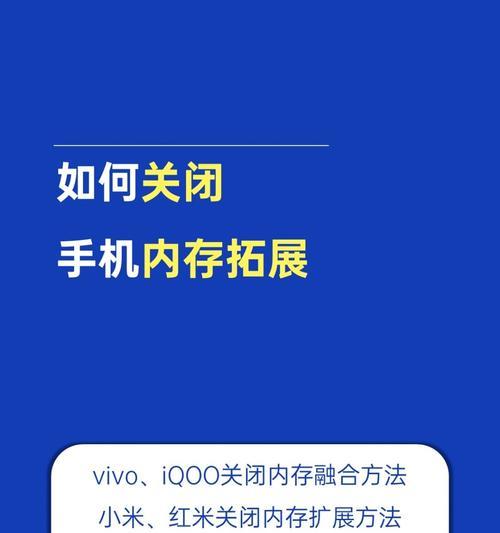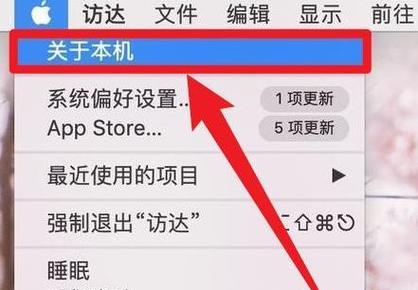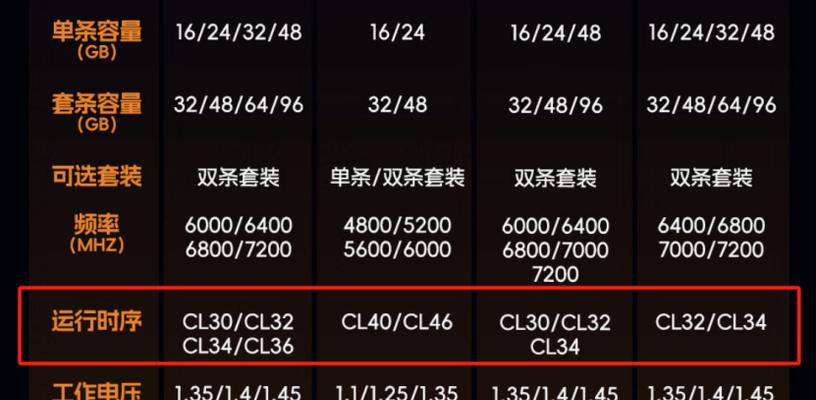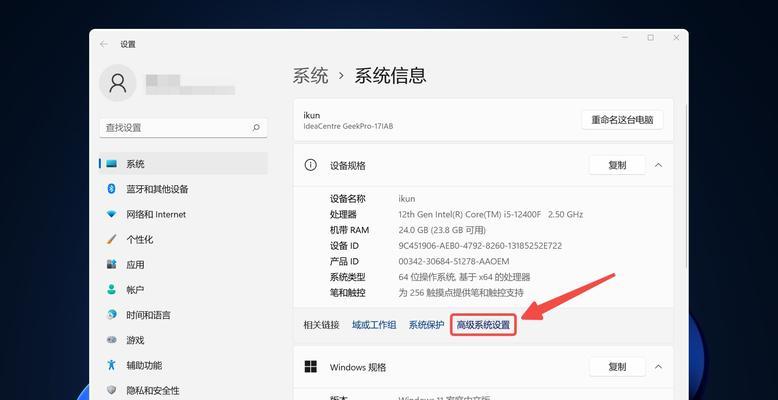电脑运行内存占用过高如何优化?
在当今这个信息高速发展的时代,电脑已经成了我们日常生活和工作中不可或缺的一部分。然而,在享受电脑带来的便捷时,我们难免会遇到一些技术问题,比如电脑运行内存占用过高。这不仅会影响电脑的运行速度,甚至会导致程序崩溃。如何有效地优化电脑的运行内存呢?接下来本文将为您提供一些专业且实用的优化技巧,助您轻松解决内存占用过高的问题。
一、了解运行内存的重要性
在我们进行优化之前,先来简单了解一下运行内存(RAM)的作用。RAM是电脑中的临时存储设备,它负责存储当前操作中的数据和指令,是电脑执行程序运行的重要组成部分。如果RAM的占用过高,将会导致新数据无法加载,甚至影响系统的稳定运行。合理优化运行内存显得尤为重要。
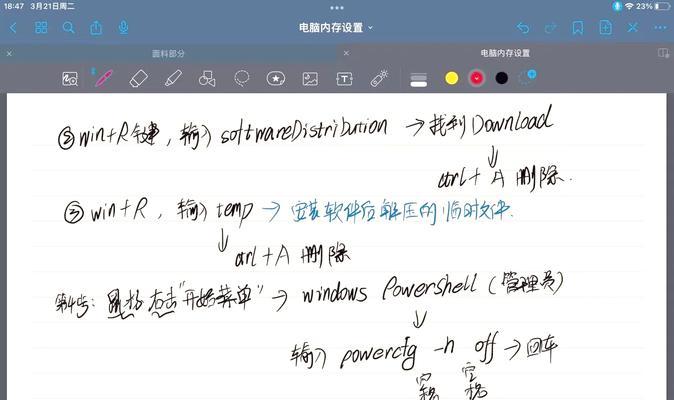
二、如何检查电脑内存占用情况
在优化之前,您需要了解电脑的内存占用情况。通常,您可以在任务管理器中看到当前内存的使用情况。按下`Ctrl+Shift+Esc`或者`Ctrl+Alt+Delete`然后选择任务管理器,即可查看内存占用。

三、电脑运行内存占用过高优化方法
1.关闭不必要的后台程序
许多程序会在后台自行启动并运行,白白消耗内存资源。我们可以通过任务管理器结束这些不必要的进程。具体操作如下:
打开任务管理器;
察看“进程”标签页,找到占用内存较高的程序;
选择不必要运行的程序,点击右下角的“结束任务”按钮。
2.清理启动项
一些程序会设置为开机自启动,这在无形中占用了内存。您可以禁用这些不必要的启动项:
打开任务管理器,切换到“启动”标签页;
选择不需要开机启动的程序;
点击右下角的“禁用”按钮。
3.运行内存优化工具
市面上有许多专门的内存优化工具,它们能够自动检测并清理内存占用,释放未使用的内存资源。这里推荐使用如CCleaner等工具,操作简单,效果明显。
4.调整虚拟内存
虚拟内存是硬盘上的一部分空间用来模拟RAM,扩大电脑的可用内存。适当调整虚拟内存的大小可以帮助减轻RAM的压力:
右键点击“此电脑”,选择“属性”;
点击“高级系统设置”,然后选择“性能”下的“设置”;
在“性能选项”中点击“高级”选项卡,然后点击“更改”;
取消“自动管理所有驱动器的分页文件大小”;
选择一个驱动器,设置自定义大小,建议设置为物理RAM的1.5倍到2倍之间。
5.定期清理磁盘
磁盘上的文件碎片和临时文件也会占用内存,定期进行磁盘清理和碎片整理有助于优化内存使用:
打开“我的电脑”,右键点击系统盘;
选择“属性”,然后点击“工具”选项卡;
点击“立即进行磁盘清理”;
在磁盘清理工具中选择要清理的内容,然后点击“确定”并删除文件。
6.升级或增加内存条
如果您发现上述方法并没有显著改善内存占用情况,这可能是由于内存容量本身不足。您可以考虑升级现有的内存条或增加额外的内存条来提高内存容量。
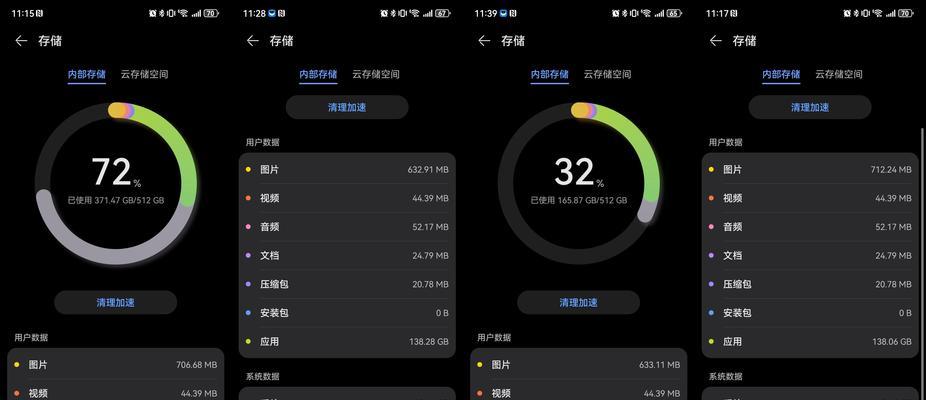
四、预防措施与优化建议
保持软件更新
保持操作系统和运行软件的最新状态,可以避免因兼容性问题造成的内存泄漏现象。定期检查并更新您的软件是优化内存使用的良好习惯。
使用内存占用小的软件
在安装和使用软件时,尽量选择内存占用较小的版本或软件。比如使用轻量级软件代替功能全面但资源占用高的大型软件。
定期维护电脑
定期进行电脑的维护工作,例如清理系统垃圾文件、更新驱动程序等,有利于保持系统的稳定性和工作效率。
综合以上,电脑运行内存占用过高是一个可以通过多种方法解决的问题。通过关闭不必要的程序、调整虚拟内存、定期清理磁盘以及维护系统等手段,可以有效释放和优化电脑的内存资源。记住,保持良好的使用习惯和定期进行系统维护,可以预防内存占用过高的问题出现。希望本文的介绍能帮助您轻松应对内存占用过高带来的困扰。
版权声明:本文内容由互联网用户自发贡献,该文观点仅代表作者本人。本站仅提供信息存储空间服务,不拥有所有权,不承担相关法律责任。如发现本站有涉嫌抄袭侵权/违法违规的内容, 请发送邮件至 3561739510@qq.com 举报,一经查实,本站将立刻删除。
- 上一篇: lg44.5寸曲屏电脑显示器无声音怎么办?
- 下一篇: 电脑黑屏快速解决方法?
- 站长推荐
- 热门tag
- 标签列表
- 友情链接